Verwijder Stack Player advertenties (Verwijdering Instructies) - geüpdatet jan 2018
Stack Player advertenties Verwijdering Handleiding
Wat is Stack Player-ads?
Redenen om de Stack Player-software niet op uw computer te houden:
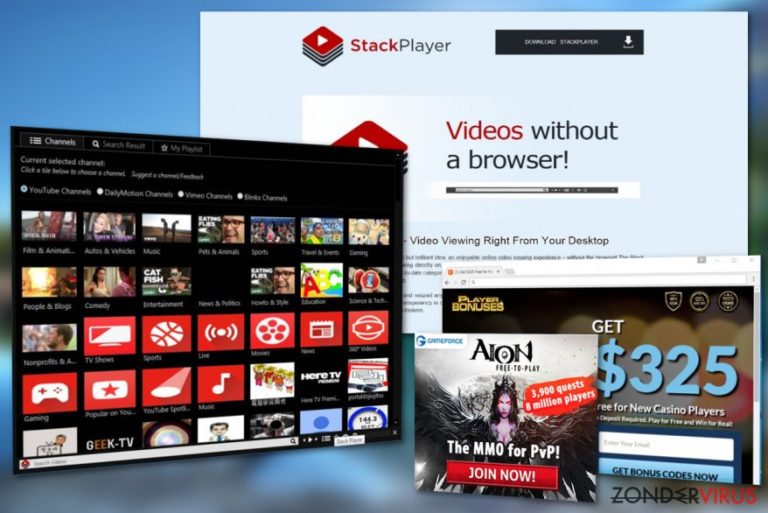
Het Stack Player-virus kan onervaren computergebruikers ertoe misleiden om het te installeren. Het kan de gebruiker in de war brengen omdat het zich voordoet als een nuttige software die het mogelijk maakt om video's te bekijken zonder een webbrowser te hoeven openen.
Hoe belangrijk dit programma ook op het eerste gezicht lijkt, het lijkt erop dat zijn beloftes vrij vaag zijn. Helaas, is de functionaliteit van deze mediaspeler zeer twijfelachtig, aangezien het in plaats van nuttige functies te bieden begint met het starten van volledig andere en zeer vervelende activiteiten. Hetzelfde kan gezegd worden over identieke advertentie-ondersteunde programma's zoals NowUSeeIt player of Playthru player.
Computergebruikers die dit programma hebben geïnstalleerd, klagen vaak over de Stack Player-advertenties, die zo vaak voorkomen dat het de browsingervaring volledig kapotmaakt. De reden waarom dit adware-type programma deze advertenties voor de computergebruiker promoot, is dat de ontwikkelaars een commissie krijgen voor elke keer dat een slachtoffer op een van deze advertenties klikt.
Deze publiciteitsactiviteit staat bekend als een betaal-per-klik-reclame-model. Het is een zeer efficiënte manier om geld te verdienen door bepaalde websites en hun producten te promoten, maar de omleidingen door deze advertenties kunnen de gebruiker ook naar onveilige webpagina's leiden.
Als u dus part noch deel wilt hebben aan louchemanieren om geld te verdienen, moet u zonder dralen de Stack Player van uw computer verwijderen. U kunt gerenommeerde antivirusprogramma's gebruiken, zoals FortectIntego om u te helpen bij de verwijderingsprocedure.
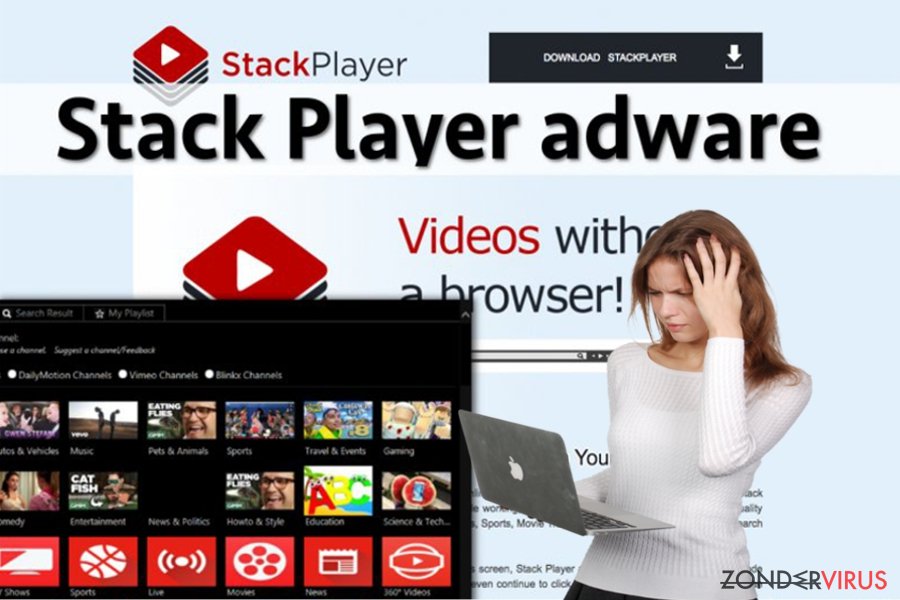
U moet er rekening mee houden dat de kaping door Stack Player gewoonlijk plaatsvindt zonder de wetenschap of toestemming van de computergebruiker. Uiteraard kunt u het zelf downloaden nadat u deze adware online heeft gevonden, maar het is zeer onwaarschijnlijk dat dat gebeurt.
In de meeste gevallen begint u vervelende advertenties te zien voordat u zelfs maar vermoedt dat uw computer besmet is. In dat geval moet u zich ervan bewust zijn dat het klikken op dergelijke advertenties gevaarlijk kan zijn. Houd er rekening mee dat “Advertenties door [naam van adware]”, “Aangestuurd door [naam van adware]” en andere advertenties die soortgelijke slogans bevatten, niet de typische advertenties zijn die u op uw nieuwssites of e-commercewebpagina's ziet.
Zoals eerder al vermeld, kan het voorkomen dat deze pop-ups, banners en in-teksten u niet leiden naar de beloofde website of een goede aanbieding die ze in eerste instantie hebben weergegeven, maar u eerder doorverwijzen naar een aantal verdachte sites, waar uw computer gemakkelijk geïnfiltreerd kan worden door allerlei malware en virussen. Helaas is het probleem van het ongewild omleiden door Stack Player niet de enige tekortkoming van deze verdachte applicatie.
Ze kan ook uw browserdata bijhouden en vervolgens gerichte advertenties genereren. Op deze manier worden de advertenties aantrekkelijker, en de gebruikers hebben meer kans dat ze er op zullen klikken, waardoor ze meer winst voor de adware-makers genereren. Ook zijn de door de app verzamelde gegevens niet beschermd tegen het feit dat ze worden gedeeld met onbetrouwbare derden of voor commerciële doeleinden worden verkocht.
Dus, als u de verwijdering van de Stack Player nog niet heeft overwogen, raden we u aan om zorgvuldig na te denken over de vraag of u informatie wilt delen met onbekende derden of voortdurend onderbroken wilt worden door de vele advertenties. Als dit niet het geval is, blijf dit artikel dan verder lezen, en u zult erachter komen hoe u dit virus veilig van uw computer kunt verwijderen.
Hoe slaagde het er in om uw computersysteem zonder uw toestemming te kapen?
Helaas is de infiltratie van adware-programma's een zeer vaak voorkomend probleem dat door de computergebruikers wordt gerapporteerd. Een van de belangrijkste oorzaken van een dergelijke verspreiding van dit soort virussen is een verwaarloosde software-installatie.
U moet nooit volledig op gedownloade freeware of shareware vertrouwen, omdat deze programma’s meestaldragers worden van mogelijk ongewenste inhoud. Om te weten te komen of u een softwarepakket heeft gedownload met een schadelijke toevoeging, moet u altijd de “Geavanceerde” installatie-instellingen gebruiken en alle stappen zorgvuldig volgen.
Als het softwarepakket extra onderdelen bevat, kunt u zien welke datzijn en hun installatie annuleren als er iets verdacht aan lijkt te zijn. Bovendien wordt het ook aangeraden om uw systeem uit te rusten met antivirus- en anti-malware-tools, waardoor uw computer een beetje extra wordt beschermd.
Kom erachter hoe u de Stack Player-adware kunt verwijderen
U kunt inderdaad zelf het Stack Player-virus verwijderen. Zoals u waarschijnlijk heeft geleerd, zal het simpel afsluiten ervan u niet helpen. U moet de oorzaak van deze advertenties vinden, d.w.z.: het adware-programma dat ze genereert. Dit kan een tamelijk gecompliceerde taak zijn, omdat dergelijke potentieel ongewenste programma's zich vaak diep in het systeem verstoppen, en u kunt ze daardoor niet gemakkelijk vinden.
Gelukkig zijn er speciaal voor dit doel gerealiseerde tools. U hoeft slechts een gerenommeerde anti-malware software te downloaden, die automatisch uw systeem zal scannen en de virusgerelateerde bestanden van het geïnfecteerde apparaat zal verwijderen.
FortectIntego of Malwarebytes kunnen werken als verwijderingstool voor Stack Player, maar vergeet niet dat u de anti-malware moet bijwerken naar de nieuwste versie voor de meest effectieve verwijdering. We moeten u er ook op wijzen dat u voor de handmatige verwijderingsoptie kunt kiezen, als u dat wilt.
Daarvoor hebben we een verwijderingshandleiding voorbereid, die u aan het eind van dit artikel zult vinden. Aarzel niet om contact met ons op te nemen als een van de genoemde methoden om de een of andere reden het virus niet verwijdert.
U kunt schade aangericht door het virus automatisch herstellen met de hulp van een van deze programma's: FortectIntego, SpyHunter 5Combo Cleaner, Malwarebytes. Wij bevelen deze toepassingen aan omdat ze potentieel ongewenste toepassingen en virussen samen met al hun bestanden en gerelateerde registerwaarden detecteren.
Manuele Stack Player advertenties Verwijdering Handleiding
Verwijderen van Windows
Om Stack Player-ads van Windows 10/8 machines te verwijderen, dient u onderstaande stappen te volgen:
- Typ Configuratiescherm in het zoekvak van Windows en druk op Enter of klik op het zoekresultaat.
- Selecteer onder Programma's een programma verwijderen.

- Zoek in de lijst naar vermeldingen die gerelateerd zijn aan Stack Player-ads (of een ander recent geïnstalleerd verdacht programma).
- Klik met de rechtermuisknop op de toepassing en selecteer Verwijderen.
- Als Gebruikersaccountcontrole verschijnt, klikt u op Ja.
- Wacht tot verwijderingsproces is voltooid en klik op OK.

Als je een Windows 7/XP-gebruiker bent, ga je verder met de volgende instructies:
- Klik op Windows Start > Configuratiescherm in het rechterdeelvenster (als je Windows XP-gebruiker bent, klik je op Programma's toevoegen/verwijderen).
- Selecteer in het Configuratiescherm Programma's > Een programma verwijderen.

- Kies de ongewenste toepassing door er eenmaal op te klikken.
- Klik bovenaan op Verwijderen/Wijzigen.
- Kies Ja in het bevestigingsbericht.
- Klik op OK zodra het verwijderingsproces is voltooid.
Verwijder Stack Player van Mac OS X systeem
Verwijder items uit de map Toepassingen:
- Selecteer in de menubalk Ga > Toepassingen.
- Zoek in de map Toepassingen naar alle gerelateerde items.
- Klik op de app en sleep deze naar de Prullenbak (of klik met de rechtermuisknop en kies Verplaats naar prullenbak)

Om een ongewenste app volledig te verwijderen, moet je naar de mappen Applicatie-ondersteuning, LaunchAgents en LaunchDaemons gaan en de relevante bestanden verwijderen:
- Selecteer Ga > Ga naar map.
- Voer /Bibliotheek/Applicatie-ondersteuning in en klik op Go of druk op Enter.
- Zoek in de map Applicatie-ondersteuning naar dubieuze items en verwijder deze.
- Ga nu op dezelfde manier naar de mappen /Bibliotheek/LaunchAgents en /Library/LaunchDaemons en verwijder alle gerelateerde .plist-bestanden.

MS Edge/Chromium Edge resetten
Verwijder ongewenste extensies van MS Edge:
- Selecteer Menu (drie horizontale puntjes rechtsboven in het browservenster) en kies Extensies.
- Kies uit de lijst de extensie en klik op het pictogram Versnelling.
- Klik onderaan op Verwijderen.

Wis cookies en andere browsergegevens:
- Klik op het Menu (drie horizontale puntjes rechtsboven in het browservenster) en selecteer Privacy & beveiliging.
- Kies onder Browsegegevens wissen de optie Kies wat u wilt wissen.
- Selecteer alles (behalve wachtwoorden, hoewel je misschien ook Medialicenties wilt toevoegen, indien van toepassing) en klik op Wissen.

Herstel nieuw tabblad en startpagina instellingen:
- Klik op het menupictogram en kies Instellingen.
- Zoek dan het onderdeel Bij opstarten.
- Klik op Uitschakelen als je een verdacht domein hebt gevonden.
Reset MS Edge als de bovenstaande stappen niet hebben gewerkt:
- Klik op Ctrl + Shift + Esc om Taakbeheer te openen.
- Klik op de pijl Meer details onderin het venster.
- Selecteer het tabblad Details.
- Scroll nu naar beneden en zoek elke vermelding met de naam Microsoft Edge erin. Klik met de rechtermuisknop op elk van hen en selecteer Taak beëindigen om te voorkomen dat MS Edge wordt uitgevoerd.

Indien deze oplossing je niet heeft kunnen helpen, dien je een geavanceerde Edge reset methode te gebruiken. Onthoud dat je een back-up van je gegevens moet maken voordat je verder gaat.
- Zoek naar het volgende op je computer: C:\\Users\\%username%\\AppData\\Local\\Packages\\Microsoft.MicrosoftEdge_8wekyb3d8bbwe.
- Klik op Ctrl + A op je toetsenboard om alle folders te selecteren.
- Klik er met de rechtermuisknop op en kies Verwijderen

- Klik nu met de rechtermuisknop op de knop Start en kies Windows PowerShell (Admin).
- Wanneer het nieuwe venster opent, kopieer en plak dan het volgende commando, en druk op Enter:
Get-AppXPackage -AllUsers -Name Microsoft.MicrosoftEdge | Foreach {Add-AppxPackage -DisableDevelopmentMode -Register “$($_.InstallLocation)\\AppXManifest.xml” -Verbose

Instructies voor Chromium-gebaseerde Edge
Verwijder extensies van MS Edge (Chromium):
- Open Edge en klik op Instellingen > Extensies.
- Wis ongewenste extensies door te klikken op Verwijderen.

Wis cache en site gegevens:
- Klik op Menu en ga naar Instellingen.
- Selecteer Privacy en diensten.
- Kies onder Browsegegevens wissen de optie Kies wat u wilt wissen.
- Kies onder Tijdsbereik Alle tijden.
- Selecteer Nu wissen.

Reset Chromium-gebaseerde MS Edge:
- Klik op Menu en selecteer Instellingen.
- Aan de linkerkant, kies Reset instellingen.
- Selecteer Instellingen herstellen naar de standaardwaarden.
- Bevestig met Reset.

Mozilla Firefox opnieuw instellen
Verwijder gevaarlijke extensies:
- Open Mozilla Firefox browser en klik op het Menu (drie horizontale lijnen rechtsboven in het venster).
- Selecteer Add-ons.
- Selecteer hier plugins die gerelateerd zijn aan Stack Player-ads en klik op Verwijderen.

Stel de homepage opnieuw in:
- Klik op drie horizontale lijnen in de rechterbovenhoek om het menu te openen.
- Kies Opties
- Voer onder Home-opties je voorkeurssite in die telkens wordt geopend wanneer je Mozilla Firefox voor het eerst opent.
Wis cookies en sitegegevens:
- Klik op Menu en kies Opties
- Ga naar de sectie Privacy & Veiligheid
- Scroll naar beneden en zoek Cookies en Sitegegevens
- Klik op Gegevens Wissen …
- Selecteer Cookies en Sitegegevens, evenals Gecachte Webinhoud en druk op Wissen

Stel Mozilla Firefox opnieuw in
In het geval Stack Player-ads niet werd verwijderd na het volgen van bovenstaande instructies, dien je Mozilla Firefox opnieuw in te stellen:
- Open Mozilla Firefox browser en klik op het Menu
- Ga naar Help en kies vervolgens Probleemoplossingsinformatie

- Klik onder de sectie Firefox een opfrisbeurt geven op Firefox verversen …
- Zodra de pop-up verschijnt, bevestig je de actie door op Firefox verversen te klikken; dit zou de verwijdering van Stack Player-ads moeten voltooien

Reset Google Chrome
Verwijder schadelijke extensies van Google Chrome:
- Open Google Chrome, klik op Menu (drie verticale bolletjes rechts bovenaan) en selecteer Meer hulpprogramma's > Extensies.
- In het nieuw geopende venster zal je alle geïnstalleerde extensies zien. Verwijder alle verdachte plugins door te klikken op Verwijderen.

Wis cache en websitegegevens van Chrome:
- Klik op Menu en vervolgens op Instellingen.
- Selecteer onder Privacy en beveiliging Browsegegevens wissen.
- Selecteer Browsegeschiedenis, Cookies en andere sitegegevens, evenals Cached afbeeldingen en bestanden.
- Klik op Gegevens wissen.

Je homepagina veranderen:
- Klik op Menu en kies Instellingen.
- Zoek naar een verdachte website in het onderdeel Op startup.
- Klik op Open een specifieke of set pagina's en klik op drie puntjes om de optie Verwijderen te vinden.
Reset Google Chrome:
Als bovenstaande werkwijze je niet heeft geholopen, moet je Google Chrome resetten om alle componenten te verwijderen.
- Klik op Menu en kies Instellingen.
- Bij Instellingen scroll je naar beneden en klik je op Geavanceerd.
- Scroll naar beneden en zoek het onderdeel Reset en opschonen.
- Klik nu op Instellingen herstellen naar de oorspronkelijke standaardwaarden.
- Bevestig met Reset instellingen om de verwijdering te voltooien.

Reset Safari
Verwijder ongewenste extensies van Safari:
- Klik op Safari > Voorkeuren
- In het nieuwe venster klik je op Extensies
- Selecteer de ongewenste extensie gerelateerd aan Stack Player-ads en selecteer Verwijderen.

Verwijder cookies en andere websitegegevens van Safari:
- Klik op Safari > Geschiedenis wissen
- In het uitklapmenu onder Wissen, klik je op volledige geschiedenis.
- Bevestig met Geschiedenis wissen.

Reset Safari als bovenstaande stappen je niet hebben geholpen:
- Klik op Safari > Voorkeuren
- Ga naar het tabblad Geavanceerd
- Vink het vakje Toon Ontwikkelingsmenu in de menubalk aan.
- Klik in de menubalk op Ontwikkelen, en selecteer dan Caches legen.

Na het verwijderen van deze potentieel ongewenste toepassing (POT) en het herstellen van al je browsers, raden we je aan de pc te scannen met een betrouwbare anti-spyware. Dit zal je helpen om verlost te worden van de Stack Player register waarden en zal ook alle gerelateerde parasieten of mogelijke malware infecties die zich op je pc bevinden. Hiervoor kan je één van onze best gewaardeerde malware verwijderaars gebruiken: FortectIntego, SpyHunter 5Combo Cleaner of Malwarebytes.
Aanbevolen voor jou
Kies een goede webbrowser en verbeter uw veiligheid met een VPN-tool
Online spionage is de laatste jaren in een stroomversnelling geraakt en mensen zijn steeds meer geïnteresseerd in hoe ze hun privacy online kunnen beschermen. Een van de basismethoden om een beveiligingslaag toe te voegen: kies de meest persoonlijke en veilige webbrowser. Hoewel webbrowsers geen volledige privacybescherming en beveiliging kunnen bieden, zijn sommige veel beter in sandboxing, HTTPS-upgrade, actieve contentblokkering, trackingblokkering, phishingbescherming en vergelijkbare privacygerichte functies.
Toch is er een manier om een extra beschermingslaag toe te voegen en een volledig anonieme webbrowserpraktijk te creëren met behulp van Private Internet Access VPN. Deze software leidt het verkeer om via verschillende servers en laat zo uw IP-adres en geolocatie in de vorm van een vermomming achter. De combinatie van een beveiligde webbrowser en Private Internet Access VPN laat u toe om te surfen op het internet zonder het gevoel te hebben dat u bespioneerd wordt of dat u het doelwit bent van criminelen.
Back-upbestanden voor later gebruik, in het geval van een malware-aanval
Softwareproblemen als gevolg van malware of direct gegevensverlies door versleuteling kunnen leiden tot problemen met uw apparaat of permanente schade. Als u over goede, actuele back-ups beschikt, kunt u na een dergelijke gebeurtenis gemakkelijk herstellen en weer aan het werk gaan.
Het is van essentieel belang om updates te maken van uw back-ups na eventuele wijzigingen op het apparaat, zodat u terug kunt keren naar het punt waar u aan werkte wanneer malware iets verandert of problemen met het apparaat gegevens- of prestatiecorruptie veroorzaken. Vertrouw op dergelijk gedrag en maak een dagelijkse of wekelijkse back-up van uw bestanden.
Als u beschikt over de vorige versie van elk belangrijk document of project, kunt u frustratie en problemen voorkomen. Het komt goed van pas wanneer malware uit het niets opduikt. Gebruik Data Recovery Pro voor systeemherstel doeleinden.
